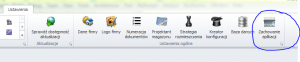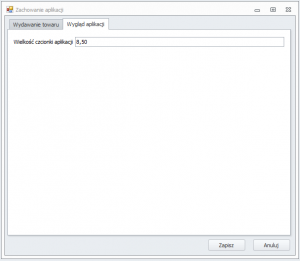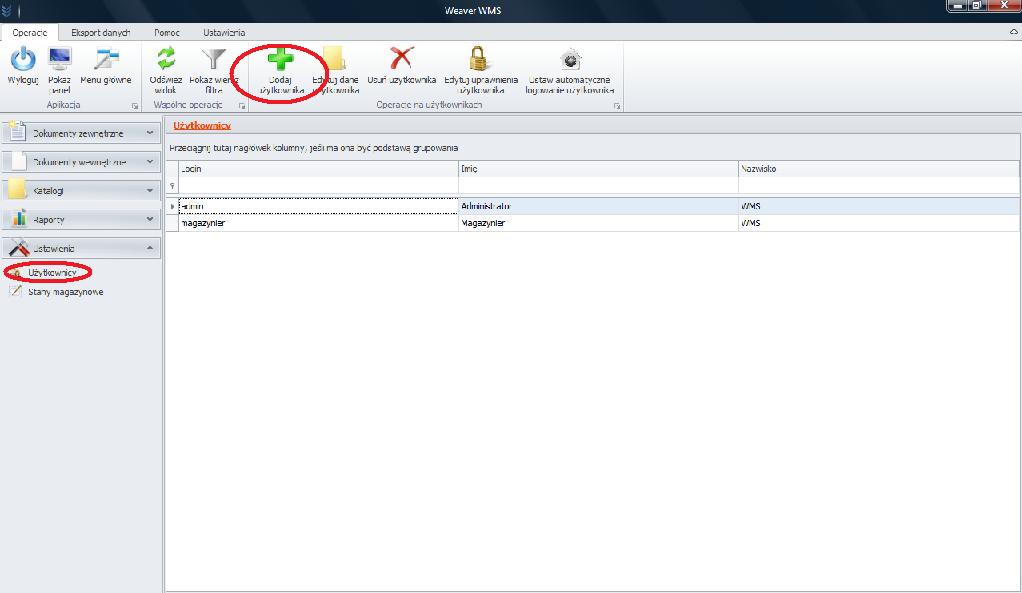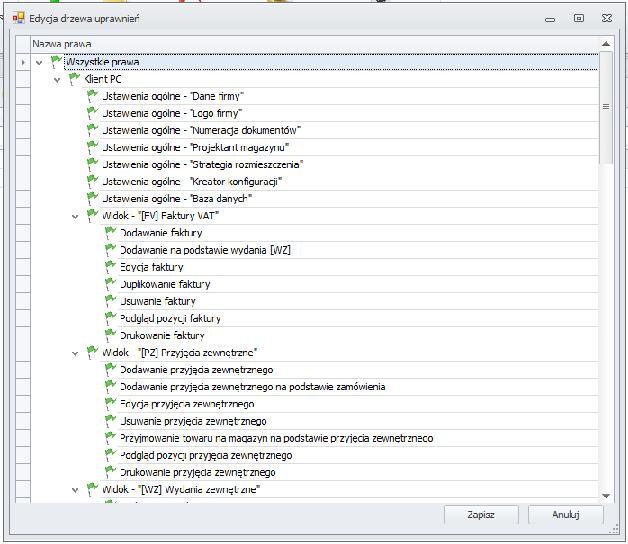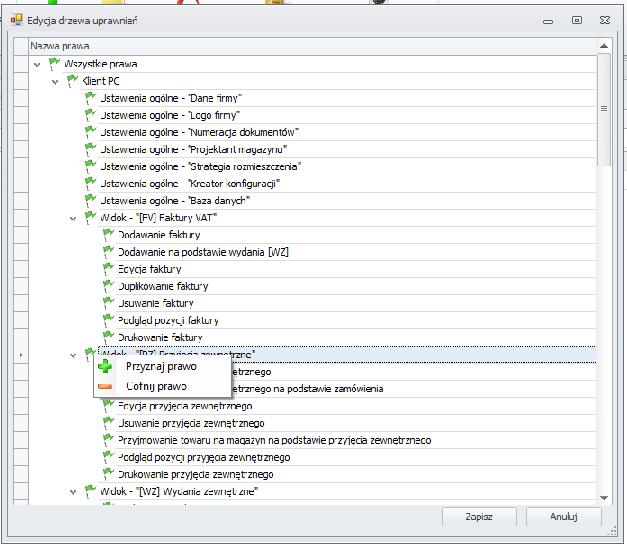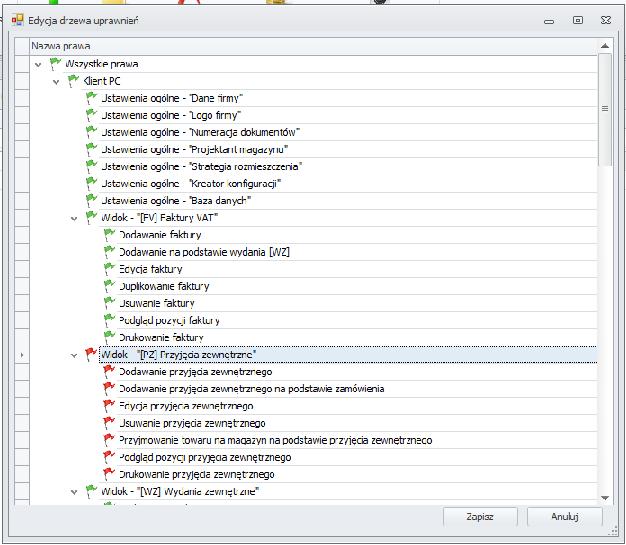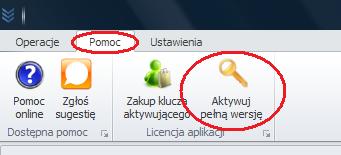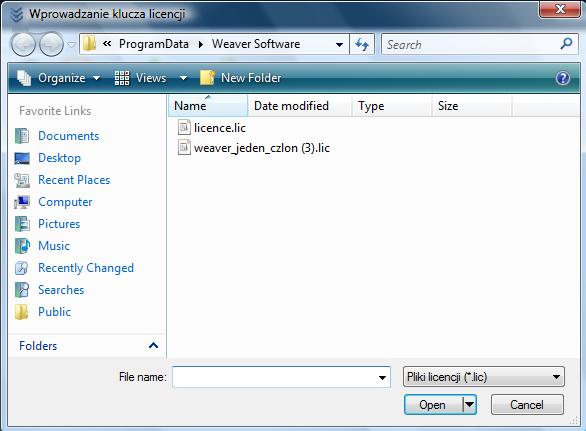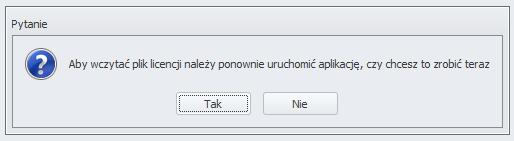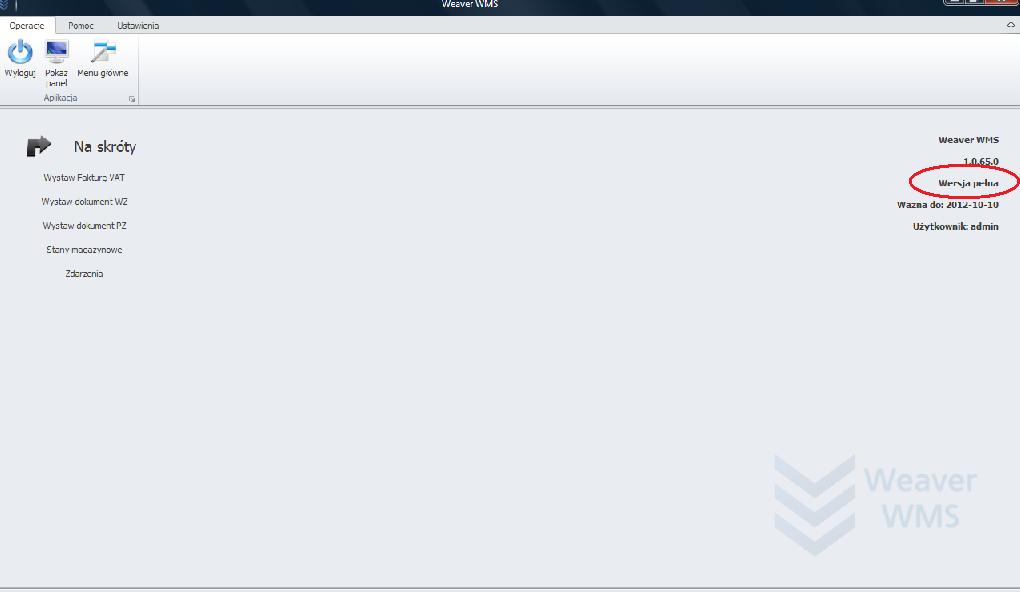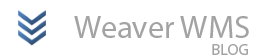Tworzenie nowych użytkowników i nadawanie im uprawnień:
Aby utworzyć nowego użytkownika i nadać mu prawa w programie Weaver WMS należy:
1.W menu głównym wybrać opcję „ustawienia” a następnie „użytkownicy”
2.Wybrać opcję „dodaj użytkownika”
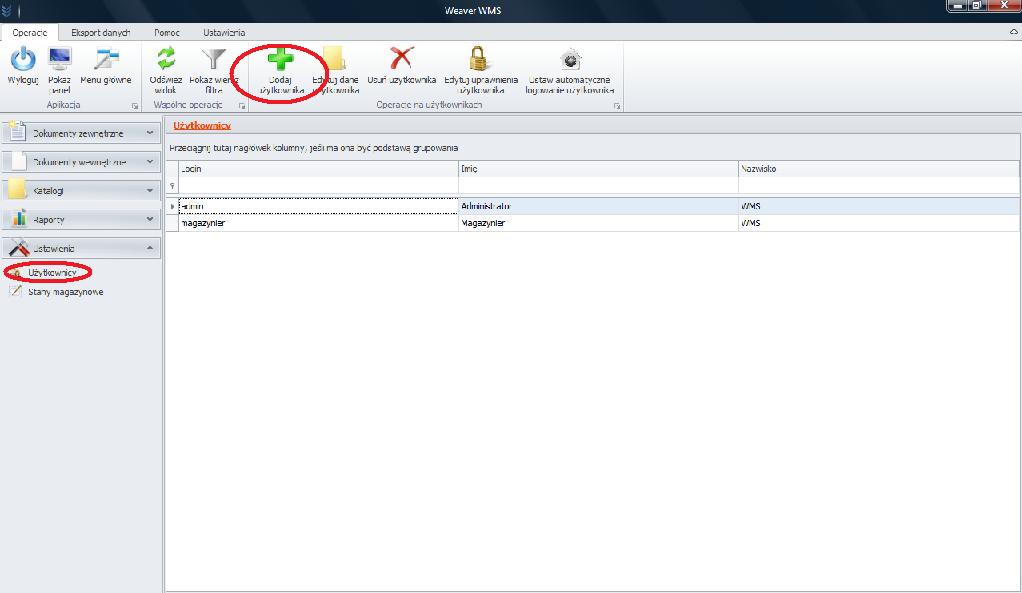
3.Pojawi się okno o nazwie „Dodawanie lub edycja konta użytkownika” w którym należy nadać użytkownikami login, hasło, oraz wprowadzić jego imię oraz nazwisko.
4.Nowy użytkownik pojawi się na liście użytkowników
5.Nowemu użytkownikowi należy nadać lub odebrać uprawnienia, aby to zrobić należy:
W menu głównym wybrać opcję „edytuj uprawnienia użytkownika”
6.Pojawi się okno „Edycja drzewa uprawnień”
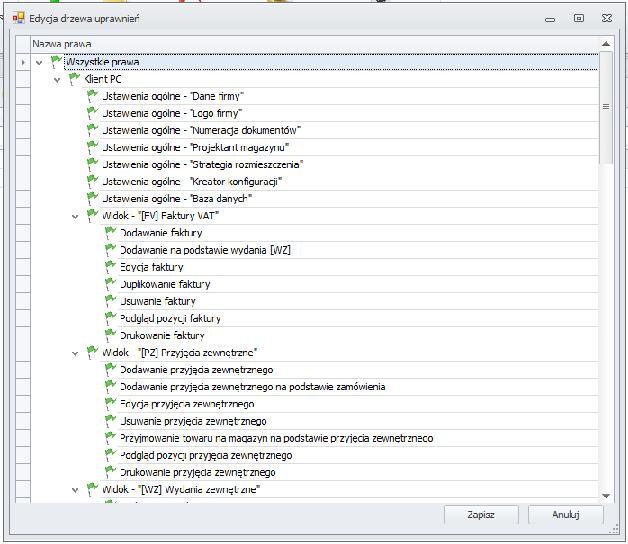
7.Domyślnie nowy użytkownik ma nadane wszystkie prawa, ale w przypadku gdy powinien mieć je ograniczone należy: kliknąć prawym przyciskiem myszy na dane uprawnienie, po czym pokażą się opcje „dodaj” i „cofnij” prawo.
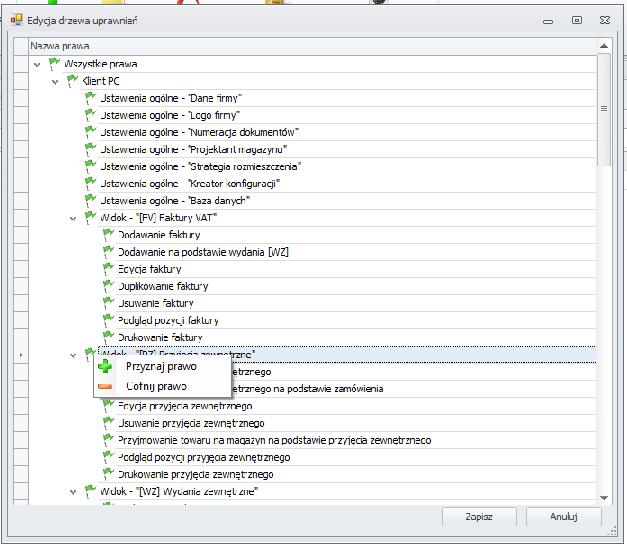
8.Cofnięte prawa zostaną oznaczone kolorem czerwonym
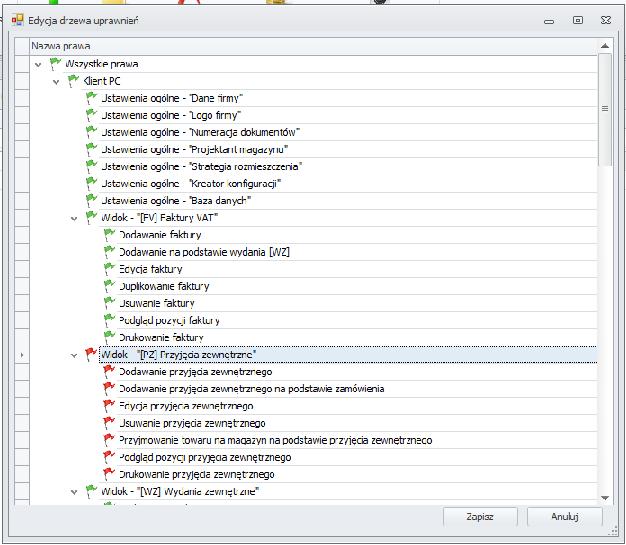
9.Aby zachować ustawienia należy kliknąć opcję zapisz